노드 작업
ㅏ 마디 완료하려는 작업 목록의 구성 요소 중 하나입니다. ㅏ 노드 트리 는 작업이 수행되는 순서를 보여주는 다이어그램입니다. 노드를 몇 개 추가하고 노드 트리를 시작하려면 다음을 수행하십시오. 결과는 프로젝트의 배경을 만듭니다.
노드 삽입
노드를 삽입하려면
| 1. | 툴바에서 첫 번째 아이콘을 클릭하면 노드의 메뉴가 표시됩니다. Images 범주. |
| 2. | 고르다 Constant 메뉴에서이 노드를 노드 그래프 분할 창에 삽입하십시오. |
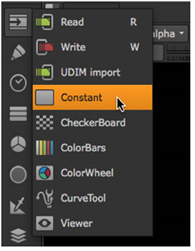
새 노드를 삽입하면 해당 노드에 생성하는 것을 정의 할 수있는 매개 변수가 제어판에 표시됩니다. 이 경우 상수 노드는 단색 배경을 만듭니다.
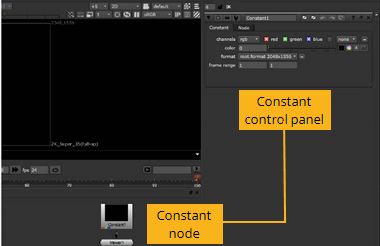
| 3. | 상수 제어판에서 컬러 휠을 클릭하여 Color Picker. |
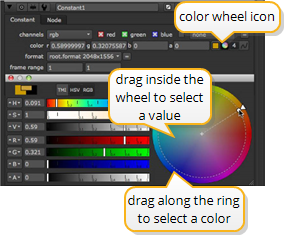
| 4. | 색상 슬라이더와 휠 내부의 커서를 드래그하여 합성 배경의 "수평"에 적합한 밝은 색상을 선택하십시오. 그런 다음 컬러 휠 창을 닫습니다. |
이 시점에서“Constant”의 이름을 좀 더 설명적인 이름으로 바꿔야합니다.
| 5. | 제어판 내에서 Constant 이름. 이제 이름을 편집 할 수 있습니다 Background 그리고 누르십시오 Enter. |
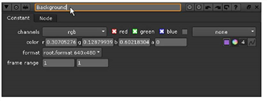
여기서부터는이 노드를 "백그라운드"노드라고합니다.
| 6. | 배경 노드의 제어판을 닫습니다. 다시 열어야 할 경우 노드를 두 번 클릭하면 제어판이 다시 나타납니다. |
| 7. | 를 클릭하십시오 Background 노드를 선택하십시오. 그런 다음 마우스 오른쪽 버튼을 클릭하고 Draw > Ramp. |
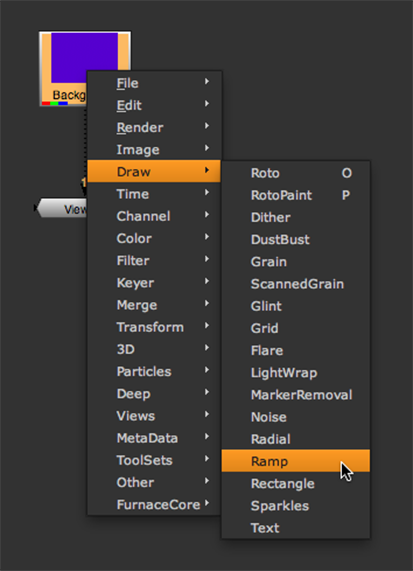
| 8. | 화살표의 꼬리를 Viewer1 의 중심에 노드 Ramp1 마디. 배경 노드의 출력과 램프 제어가 뷰어 창에 표시됩니다. |
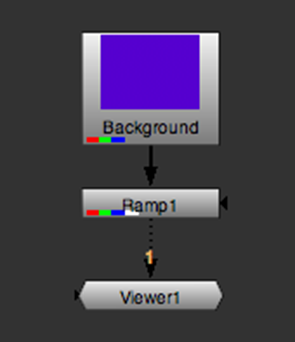
| 9. | 클릭 Color 제어판 내부의 탭 Ramp1. 그런 다음 배경 노드에 대해 선택한 색상과 잘 어울리는 어두운 색상을 선택하십시오. |
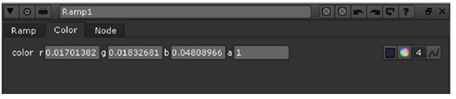
| 10. | 제어판에서 램프 탭을 클릭하여 오버레이 컨트롤을 다시 활성화하십시오. 그런 다음 p0 과 p1 배경에 대한 램프의 확산과 각도를 조정하는 제어점. |
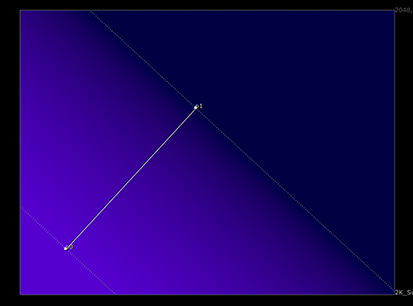
| 11. | 결과에 만족하면 Ramp1 제어판을 닫아 오버레이를 제거하십시오. |
도움이되지 않은 죄송합니다
왜 도움이되지 않습니까? (해당되는 모든 것을 체크하세요)
의견을 보내 주셔서 감사합니다.
찾고있는 것을 찾을 수 없거나 워크 플로 관련 질문이있는 경우 시도해보십시오 파운드리 지원.
학습 내용을 개선 할 수있는 방법에 대한 의견이 있으시면 아래 버튼을 사용하여 설명서 팀에 이메일을 보내십시오.
의견을 보내 주셔서 감사합니다.